In iOS 15 , Apples Aktien-Wetter-App wurde grundlegend überarbeitet, teilweise dank einer Reihe von Funktionen, die von der beliebten Wetter-App Dark Sky übernommen wurden, die Apple im Jahr 2020 erworben hat. Eine dieser Funktionen ist die Möglichkeit, Benachrichtigungen bei Regen oder Schnee zu empfangen starten oder stoppen. In diesem Artikel wird erläutert, wie Sie sie aktivieren.

In der überarbeiteten Wetter-App von Apple in iOS 15 können Sie sich für Niederschlagsbenachrichtigungen für die nächste Stunde anmelden, die Sie benachrichtigen, wenn es in der nächsten Stunde an Ihrem aktuellen Standort oder an einem anderen von Ihnen gewünschten Standort regnet, schneit oder hagelt habe der Wetter-App hinzugefügt. Die folgenden Schritte zeigen Ihnen, wie Sie die Wetterbenachrichtigungen zum Laufen bringen. Beachten Sie, dass derzeit Benachrichtigungen zum Niederschlag in der nächsten Stunde nur in den USA, Großbritannien und Irland erhältlich .
Standortzugriff zulassen
Wenn Sie Benachrichtigungen über das Wetter an Ihrem aktuellen Standort erhalten möchten, müssen Sie der Wetter-App zunächst die Berechtigung erteilen, immer auf Ihren Standort zuzugreifen.
- Starte den Einstellungen App auf deinem iPhone .
- Zapfhahn Privatsphäre .
- Zapfhahn Standortdienste .
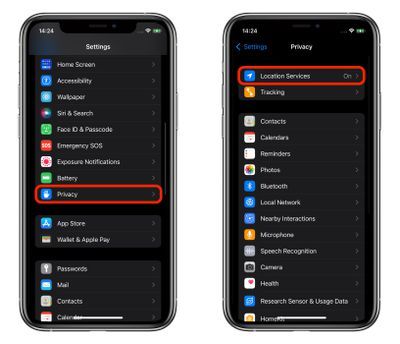
So schalten Sie das iPhone 11 Pro Max ein
- Zapfhahn Wetter .
- Wählen Sie unter 'Standortzugriff zulassen' die Option Immer .
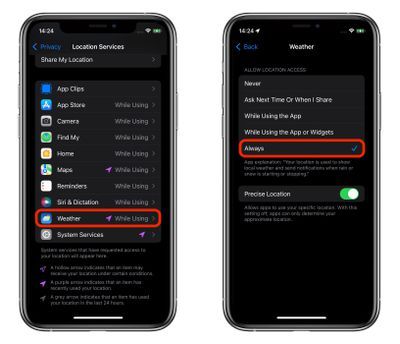
Wetterbenachrichtigungen aktivieren
- Starten Sie die Aktie Wetter App auf Ihrem iPhone.
- Tippen Sie auf das Symbol in der unteren rechten Ecke des Bildschirms, das wie eine Aufzählungsliste aussieht.
- Zapfhahn Benachrichtigungen einschalten ganz oben in der Standortliste. Wenn die Karte „Trocken bleiben“ nicht angezeigt wird, tippen Sie auf das kreisförmige Auslassungszeichen-Symbol in der oberen rechten Ecke des Bildschirms und dann auf Benachrichtigungen .
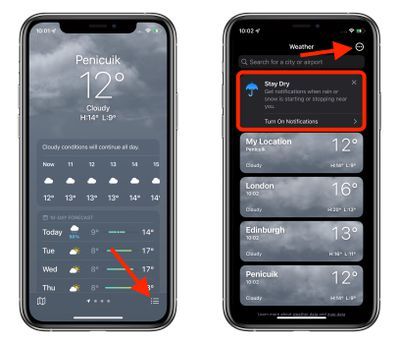
- Tippen Sie auf dem Bildschirm 'Benachrichtigungen zulassen' auf Weitermachen .
- Tippen Sie in der angezeigten Eingabeaufforderung auf Erlauben .
- Schalten Sie die Schalter neben den Standorten um, für die Sie Benachrichtigungen erhalten möchten, und tippen Sie dann auf Fertig . Beachten Sie, dass Sie den Standortzugriff zugelassen haben müssen, wenn Sie Benachrichtigungen über Ihren aktuellen Standort erhalten möchten.
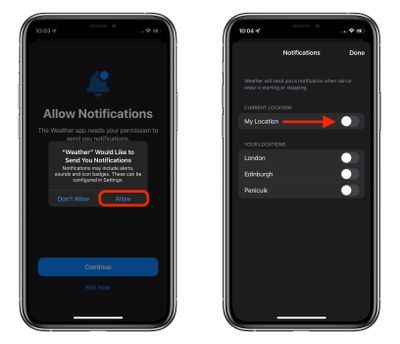
In Zukunft sollten Sie jetzt Benachrichtigungen auf Ihrem iPhone wann immer Regen oder Schnee beginnt oder aufhört.

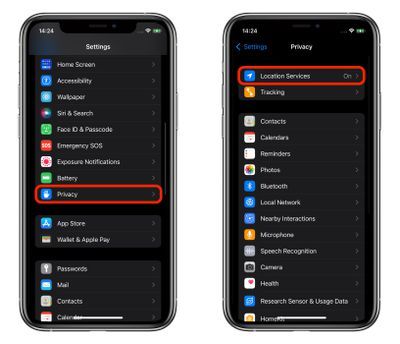
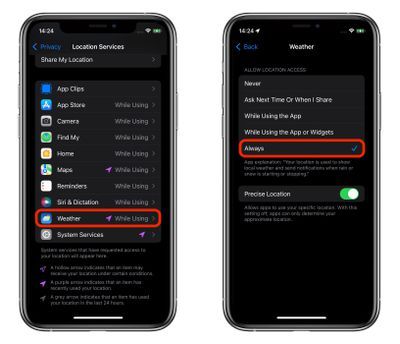
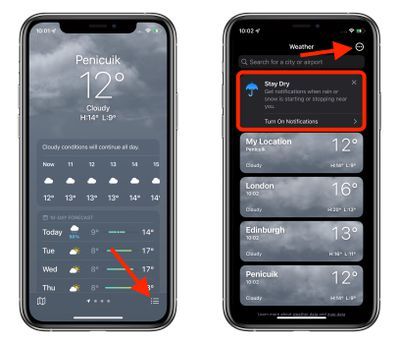
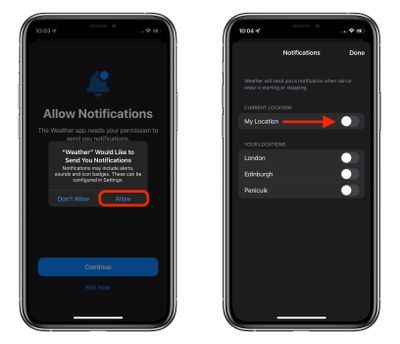
Beliebte Beiträge